Word 2016更改SmartArt图形的形状级别
1、首先,打开Word 2016,新建一个文档
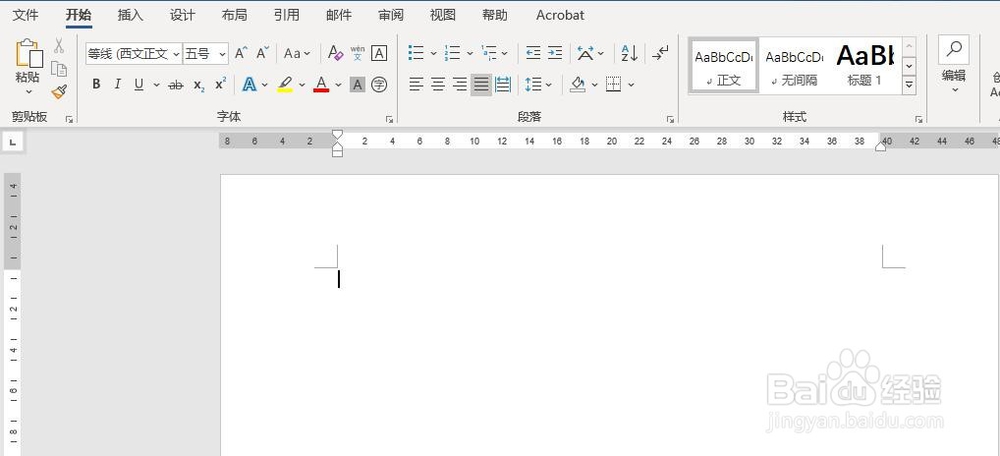
2、其次,点击“SmartArt”按钮,弹出“选择SmartArt图形”对话框
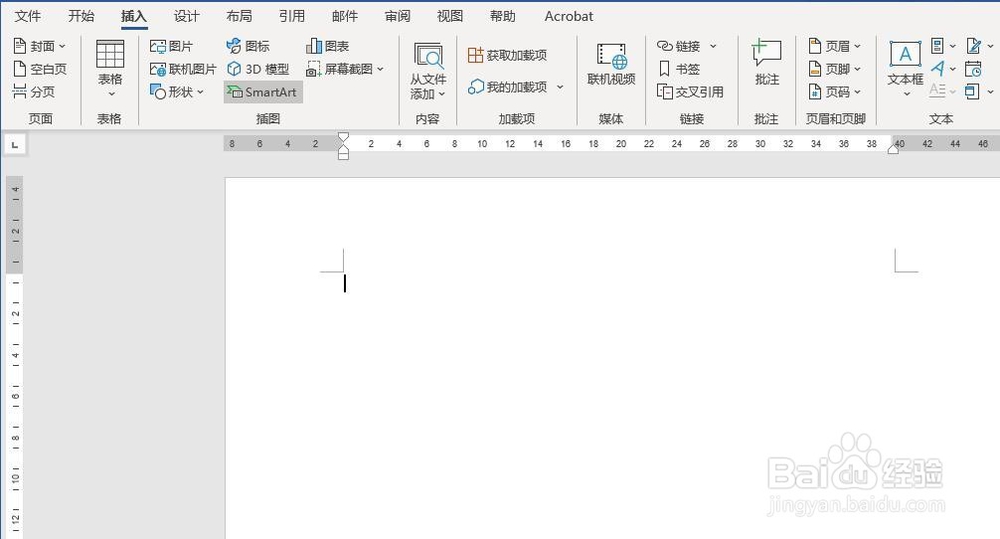
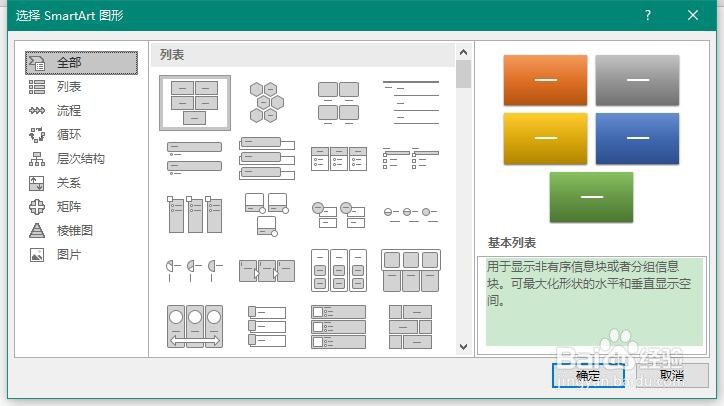
3、之后,在“选择SmartArt图形”里选择“层次结构”,点击第二行第一列的层次样式,点击确定完成插入
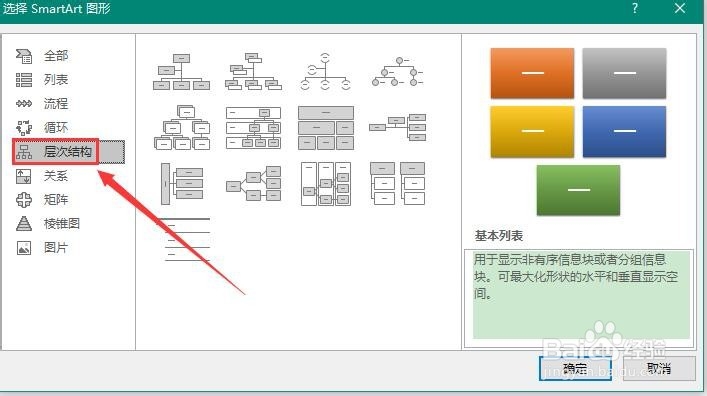
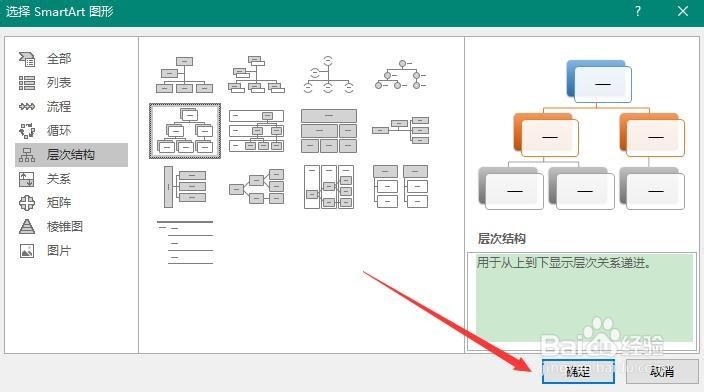
4、再之后,点击菜单栏中的“SmartArt设计”按钮,选择需要升级的“第三级”,点击“升级”按钮即可完成“第三级”的升级操作
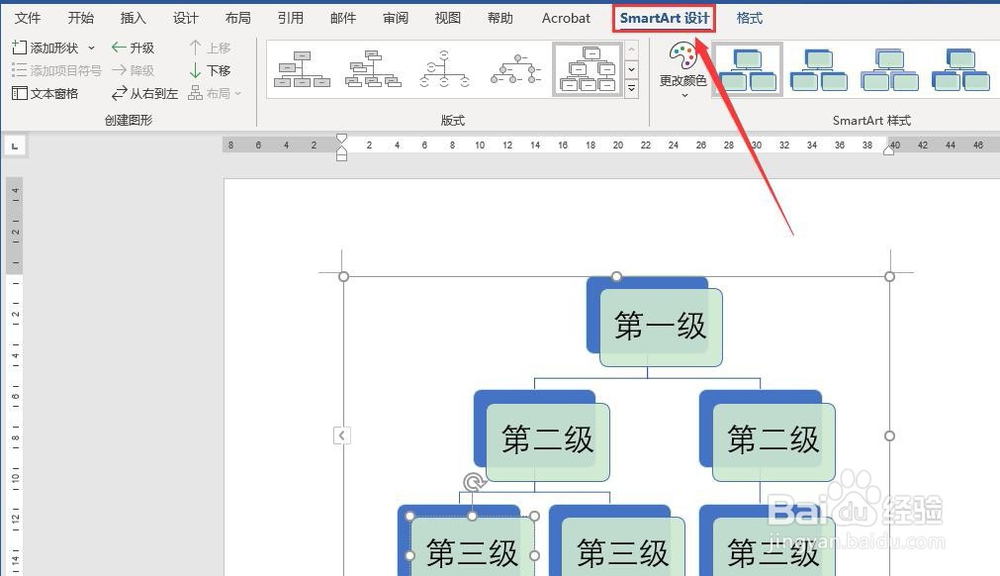
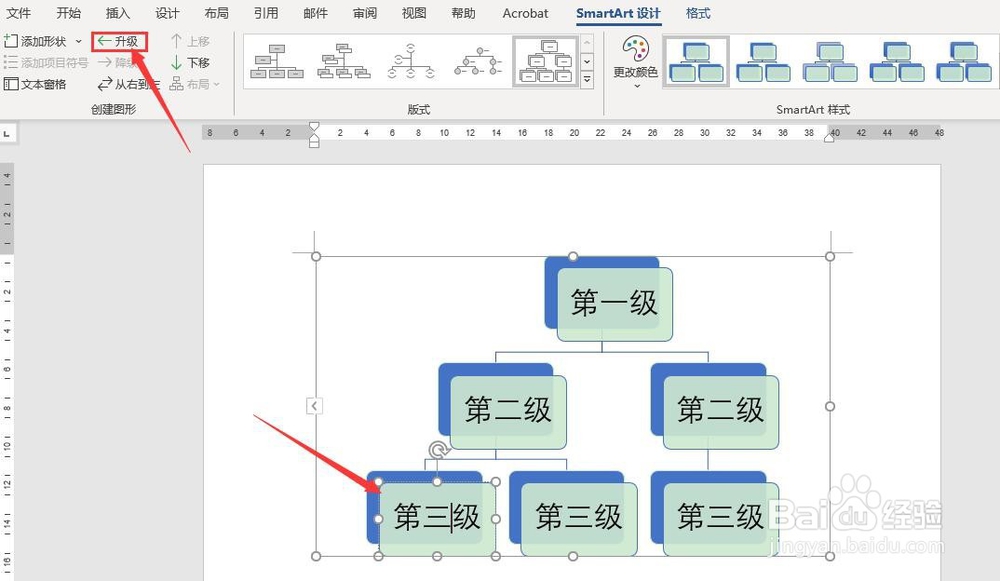
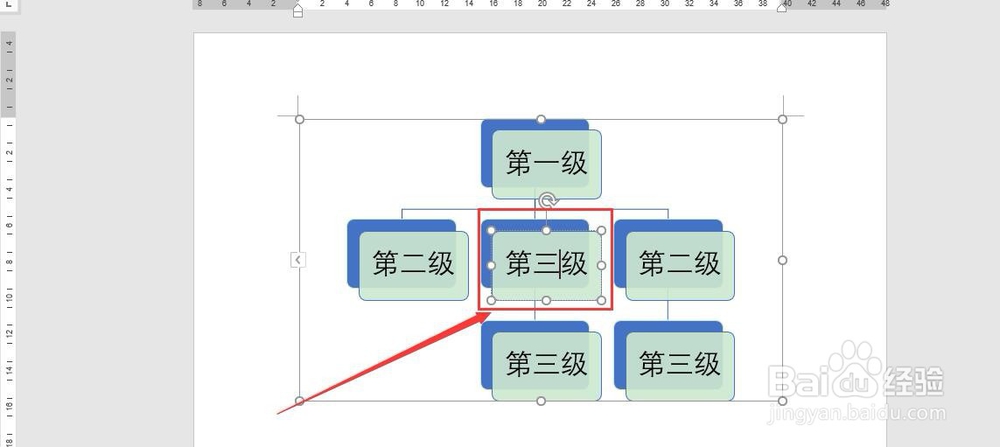
5、最后,选择需要降级的“第二级”,点击“SmartArt设计”里的“降级”即可完成“第二级”的降级操作,效果如图所示
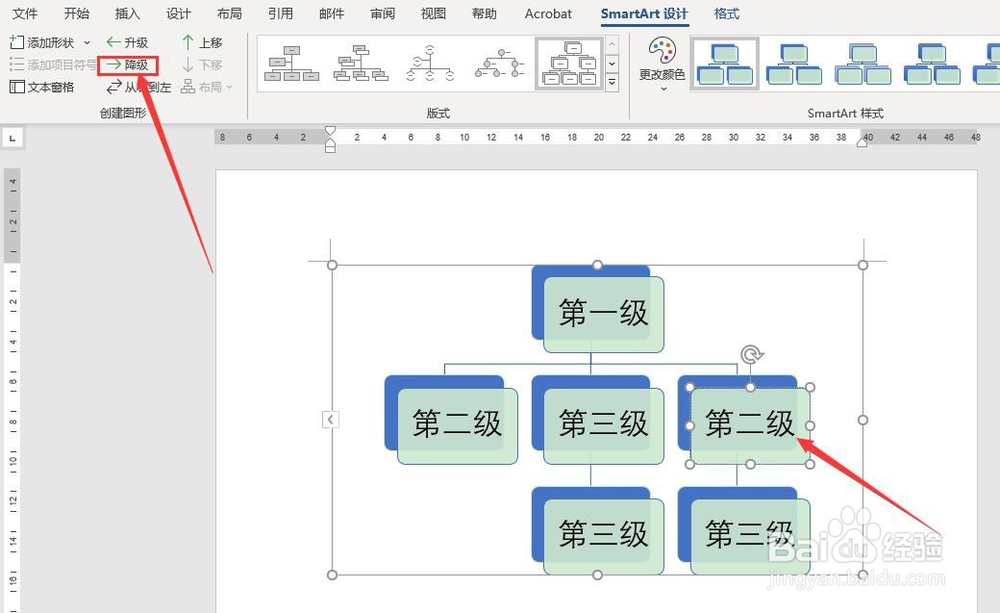
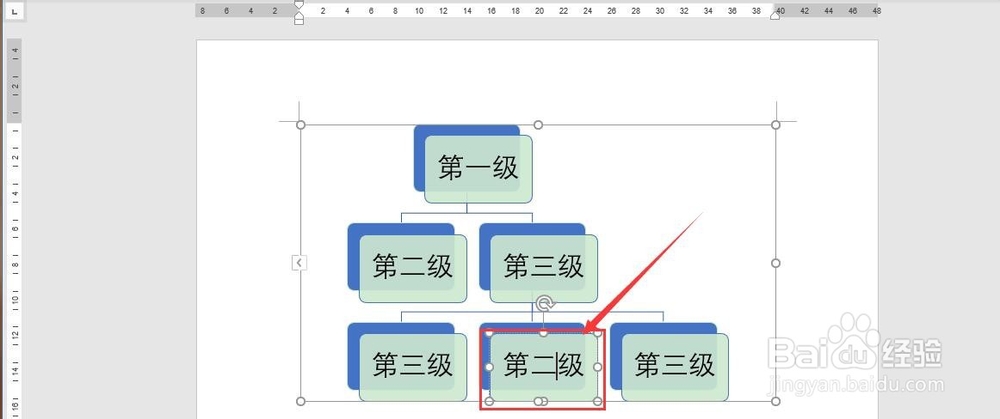
1、打开Word 2016,新建一个空白的文档
2、点击菜单栏中的“插入”,选择“SmartArt”按钮,插入图形
3、在“选择SmartArt图形”里选择层次结构里的二行一列样式
4、选中需要升级的条目,点击“升级”即可
5、选中需要降级的条目,点击“降级”即可

声明:本网站引用、摘录或转载内容仅供网站访问者交流或参考,不代表本站立场,如存在版权或非法内容,请联系站长删除,联系邮箱:site.kefu@qq.com。
阅读量:47
阅读量:192
阅读量:184
阅读量:113
阅读量:24